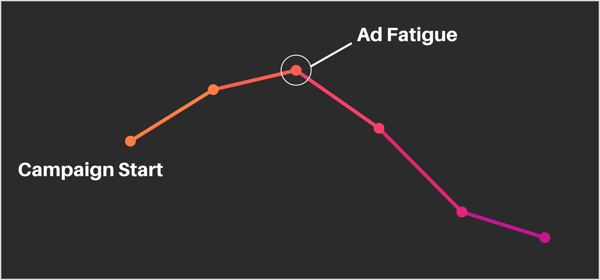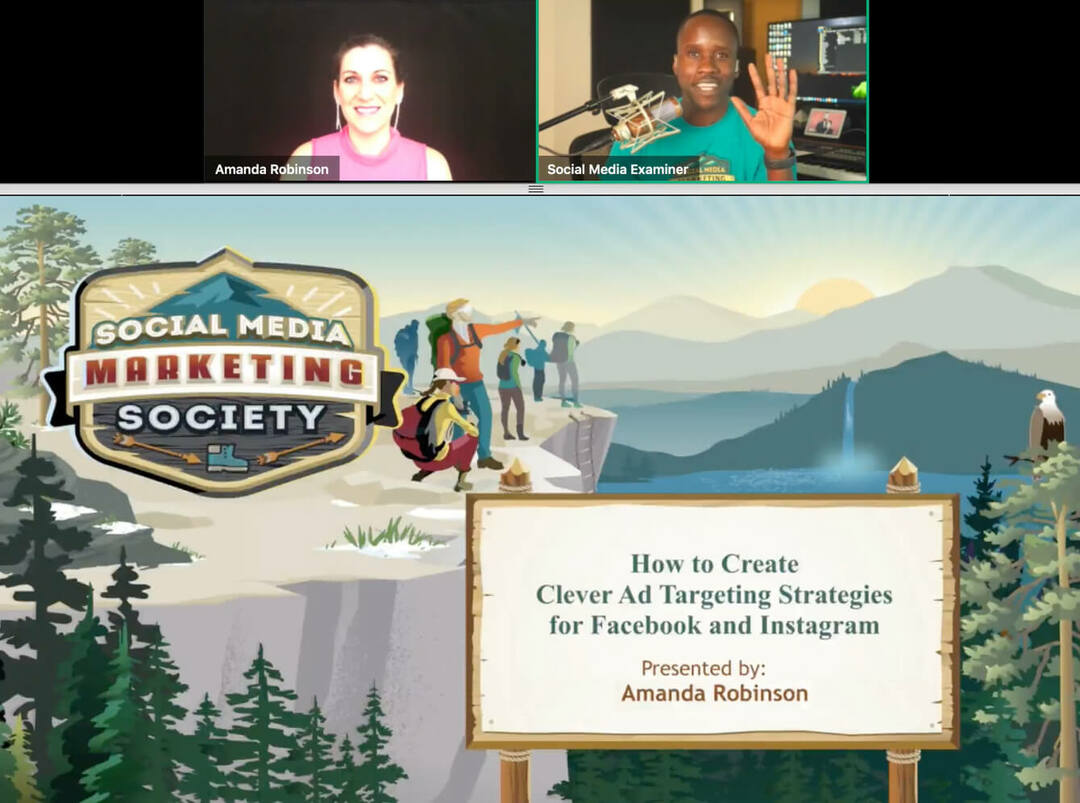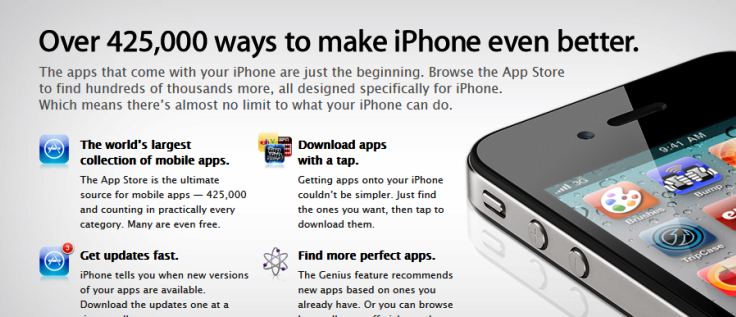Sist oppdatert den

Roblox støttes ikke på Linux, men hvis du er en Linux-bruker, kan du bruke Wine-applaget for å få det til å kjøre. Denne veiledningen forklarer hvordan.
Roblox har eksistert lenger enn du tror. Den ble først lansert helt tilbake i 2006. Det stemmer – før den første iPhonen. Etter en treg start har Roblox virkelig tatt fart de siste årene, med mer enn 50 millioner mennesker som har tilgang til Roblox daglig.
Hvis du er klar til å slutte deg til disse tallene og gi Roblox en prøve, kan du som Linux-bruker møte en snublestein: Roblox støtter ikke Linux. Ikke få panikk, siden alt ikke er tapt. Det er fortsatt mulig å få Roblox til å kjøre på Linux hvis du vet hvordan.
Hvis du er klar til å finne ut hva alt oppstyret handler om, så er det her hvordan du får Roblox på Linux.
Hva er Roblox?
Dette er ikke et spørsmål med et enkelt svar fordi Roblox kan brukes på så mange forskjellige måter. Roblox er en app som lar folk spille brukerskapte spill eller til og med lage sine egne spill som andre kan spille. Det lar også brukere chatte med hverandre på nettet.
Spill i Roblox er kjent som "opplevelser", og det er et stort antall av disse opplevelsene i en rekke sjangere. Disse opplevelsene dekker alt fra rollespill og simulatorer til hinderløyper og eventyrspill. Du kan også bruke Roblox Studio til å lage dine egne spill som andre kan spille.
Noen brukere tjener store mengder penger ved å lage populære Roblox-spill.
Hvordan installere Roblox på Linux
Roblox er tilgjengelig for Windows, macOS, iOS, Android og Xbox, men det støttes foreløpig ikke på Linux. Imidlertid er det fortsatt mulig å spille Roblox på Linux ved å bruke en app som heter Vin som lar deg kjøre Windows-applikasjoner på Linux.
Ved å bruke Wine kan du kjøre Windows-versjonen av Roblox på din Linux-maskin.
Hvordan laste ned Roblox på Linux
Du kan laste ned Roblox for Windows direkte fra Roblox-nettstedet. Du må opprette en konto for å gjøre det, men du trenger denne kontoen uansett for å spille Roblox-spill når du har fått den opp og kjører på Linux.
Slik laster du ned Roblox på Linux:
- Åpne nettleseren du ønsker.
- Naviger til Roblox nettsted.
- Logg på, eller hvis du ikke allerede har en konto, skriv inn opplysningene dine under Registrer deg og begynn å ha det gøy.
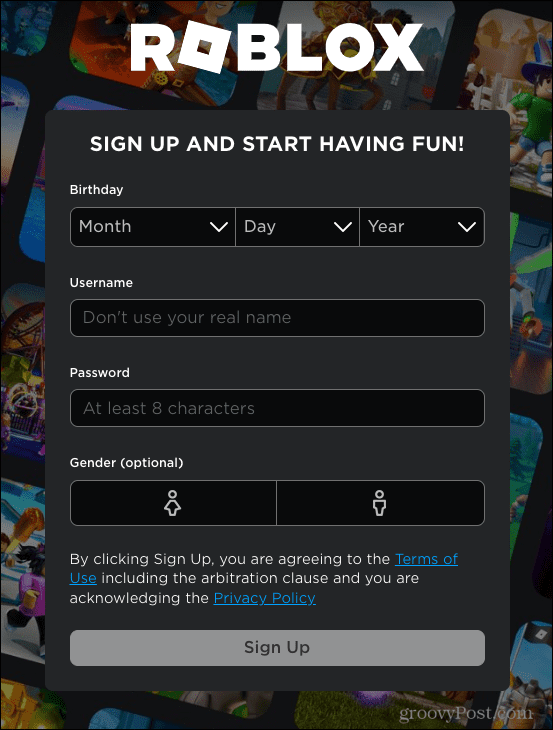
- Når du er logget på, klikker du på en av Roblox-opplevelsene.
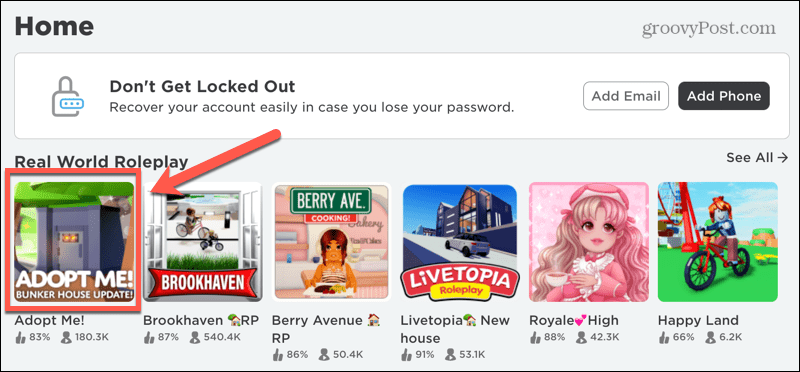
- Klikk på den grønne Spille ikon.
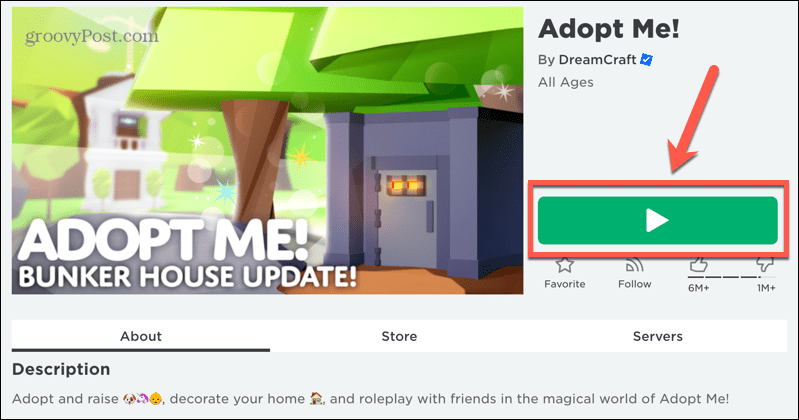
- Du blir bedt om å laste ned appen. Klikk Last ned og installer Roblox.
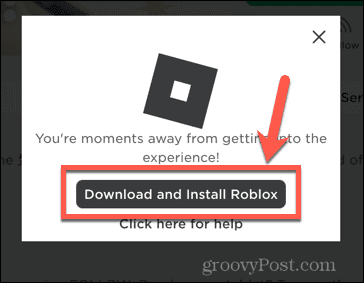
- Appen vil begynne å laste ned.
Hvordan installere Wine på Linux
Appen du har lastet ned vil ikke kjøre på Linux. Du må installere Wine-appen for å kunne kjøre den og spille Roblox.
Slik installerer du Wine på Linux:
- Åpne nettleseren og naviger til nettsiden til Wine.
- Klikk nedlasting.
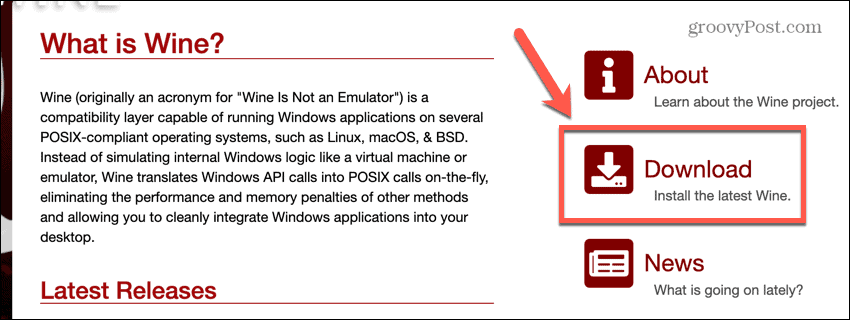
- Velg alternativet for din versjon av Linux. For dette eksemplet bruker vi en Ubuntu-basert versjon av Linux.
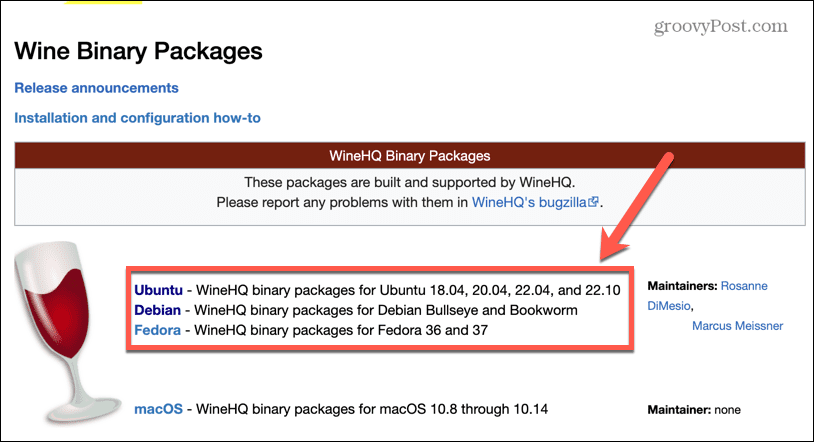
- Siden vil gi deg instruksjonene du må følge for å laste ned depotet og installere Wine. De vil variere avhengig av systemet ditt, men dette er trinnene du må følge for et system bygget på Ubuntu 22.04.
- Åpne en ny Terminal vindu.
- Hvis du bruker et 64-bitssystem, aktiver 32-bit ved å skrive inn følgende kommando i Terminal og trykke på Tast inn:
sudo dpkg --add-architecture i386
- Last ned og legg til depotnøkkelen ved å skrive inn følgende kommandoer:
sudo mkdir -pm755 /etc/apt/keyrings sudo wget -O /etc/apt/keyrings/winehq-archive.key https://dl.winehq.org/wine-builds/winehq.key
- Last ned WineHQ-kildefilene for din versjon av Ubuntu ved å skrive inn den relevante kommandoen. For Ubuntu 22.04 vil kommandoen være:
sudo wget -NP /etc/apt/sources.list.d/ https://dl.winehq.org/wine-builds/ubuntu/dists/jammy/winehq-jammy.sources
- Sørg for at pakkene i depotene er oppdaterte ved å skrive inn følgende:
sudo apt oppdatering
- Installer den stabile versjonen av Wine ved å skrive inn følgende kommando:
sudo apt install --install-anbefaler winehq-stable
- Vin vil installere. Dette kan ta litt tid å fullføre.
Hvordan installere og kjøre Roblox med vin
Når du har installert Wine, er du klar til å kjøre Roblox-installasjonsprogrammet. Du kan gjøre dette via filbehandleren.
For å installere og kjøre Roblox med Wine:
- Åpne filbehandleren.
- Naviger til Nedlastinger mappen eller mappen du lastet ned Roblox-installasjonsprogrammet til hvis du lagret det et annet sted.
- Høyreklikk på RobloxPlayerLauncher.
- Klikk Åpne med og velg Åpne med "Wine Windows Program Loader" fra alternativene.
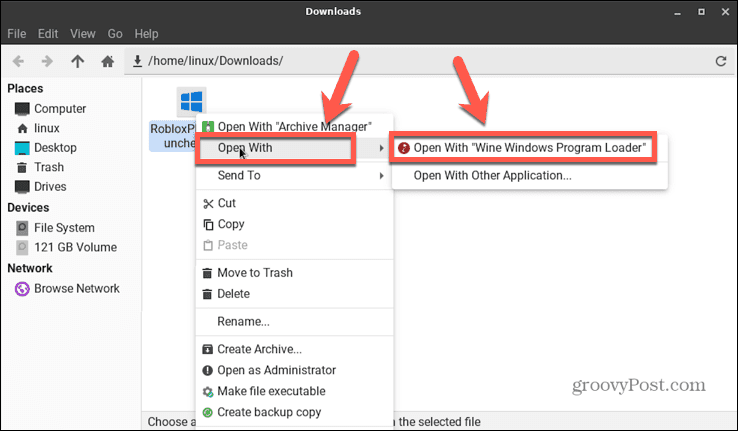
- Installasjonsveiviseren for Roblox vil starte. Følg eventuelle ytterligere instruksjoner på skjermen.
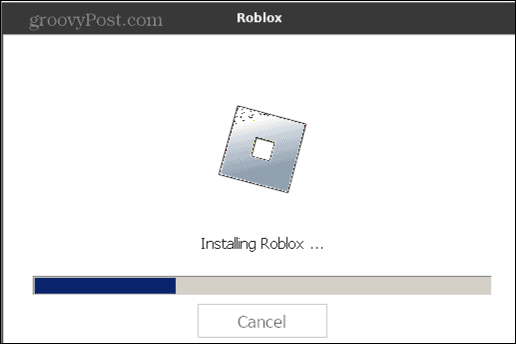
- Når installasjonen er fullført, vil du se en Roblox Play ikonet på skrivebordet.
- Klikk på ikonet for å starte Roblox.
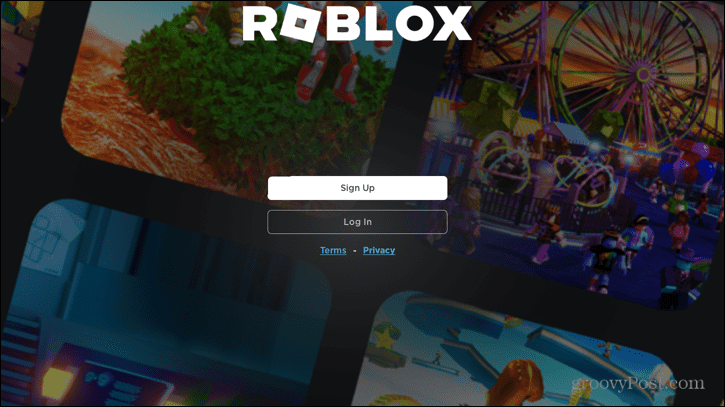
- Logg på med kontoen du opprettet tidligere og begynn å ha det gøy!
Spille spill på Linux
Å lære hvordan du får Roblox på Linux er bare én måte å få mer ut av din Linux-opplevelse. Det er mange andre tips og triks som Linux-brukere bør vite.
Hvis du vil kunne kjøre både Linux og Windows, kan du lære hvordan dual boot Windows og Linux. Alternativt kan du kjøre Linux-apper og -tjenester i et lett virtuelt miljø på Windows 11 av installere Windows Subsystem for Linux. Hvis du ombestemmer deg, må du vite hvordan du gjør det avinstaller Linux fra Windows 11.
Slik finner du din Windows 11-produktnøkkel
Hvis du trenger å overføre Windows 11-produktnøkkelen eller bare trenger den for å gjøre en ren installasjon av operativsystemet,...